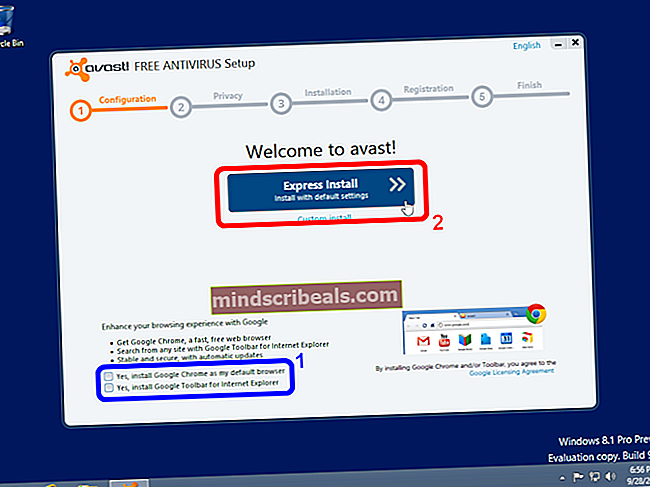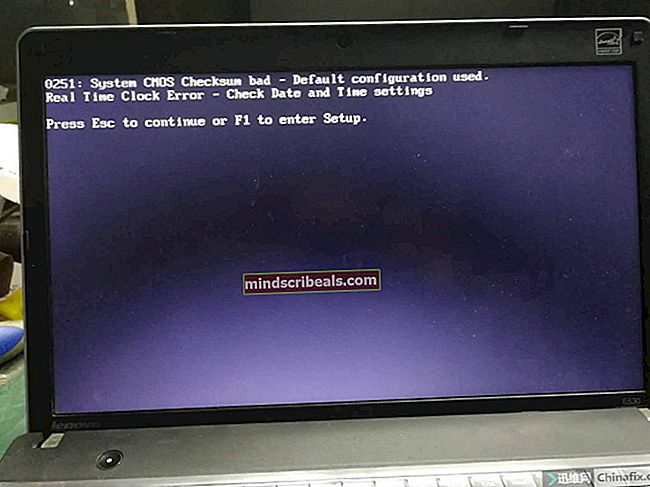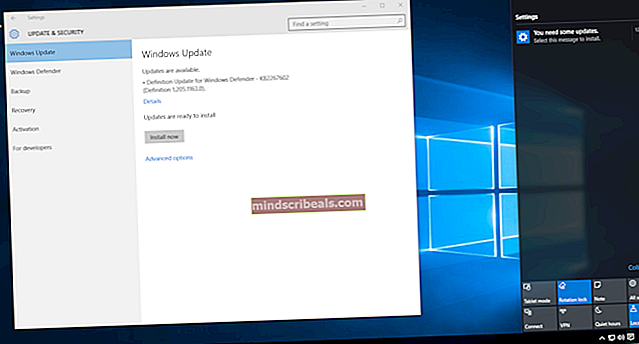Hvad er en CAB-fil?
Cabinet- eller CAB-filer er en type komprimerede filer, der bruges til at gemme data relateret til forskellige systembaserede installationer, som også inkluderer systemfiler og enhedsdrivere. Den anvendte komprimeringsform er tabsfri under komprimeringsoperationen, ingen data går tabt. CAB-filer var tidligere kendt som diamantfiler.

Microsofts udgiverprogram Pack and Go -funktion giver dig mulighed for at oprette CAB-filer, der slutter med en udvidelse af PUZ. Alt er inkluderet i dette i samme arkivformat som CAB, så de behandles ligesom enhver anden CAB-fil. Nogle andre installationsprogrammer (som InstallShield-installationsprogrammet) laver også filer med CAB-udvidelse, men de er ikke relateret til Windows-kabinets filformat.
Hvordan åbner jeg CAB-filer?
Der er to måder, hvorpå du kan åbne og få adgang til CAB-filer. Enten kan du bruge Windows kommandolinjeværktøjer, eller du kan bruge andre system- eller tredjepartsværktøjer. Når du dobbeltklikker på en Windows-kabinetfil, åbner operativsystemet automatisk mappen og viser dig indholdet inde. Windows behandler det som enhver anden mappe og hjælper dig med at få adgang til filerne.
Der er dog også filkompressionsværktøjer, som kan hjælpe dig med at åbne CAB-filer, især hvis du bruger et andet operativsystem (som macOS eller Linux). Nogle gratis hjælpeprogrammer, der hjælper med at åbne CAB-filer, inkluderer følgende:
- 7-lynlås
- WinZip
- PeaZip
- IZArc
- cabextract
- Unarkiver
Bemærk dog, at InstallShield CAB-filer ikke er de samme som Windows Cabinet Files. Hvis de åbnes af de nævnte redaktører, kan du prøve at åbne dem ved hjælp af unshield. Hvis du har en PUZ-fil, skal du teknisk være i stand til at åbne dem som bare enhver anden CAB-fil, men hvis du ikke er det, kan du enten pakke ud indholdet først og derefter søge efter den påkrævede PUZ-fil. Du kan også prøve at ændre PUZ-udvidelsen til CAB, men sørg for at lave en ekstra kopi på forhånd (hvis den bliver ødelagt).
Lad os nu flytte vores fokus mod Windows kommandolinjeværktøjer, der bruges til at håndtere alle CAB-filer. Der er dybest set tre værktøjer, du kan bruge:
udvid.exe
De vigtigste konventioner, der bruges af 'expand.exe', er:
udvid [] [-r] [–d] [–i] [-f:] [/?]
Du kan få mere detaljeret dokumentation ved at åbne kommandoprompten og skrive “udvide /?”

makecab.exe
Dette værktøj bruges til at komprimere CBS-logfiler, som normalt har en enorm størrelse. Når Windows scanner efter opdateringer, når det starter op, støder det på disse CBS-logfiler og komprimerer dem ved hjælp af dette værktøj. Der er også tilfælde af, at dette værktøj forårsager en høj diskbrug, men du kan alligevel bruge det til dine opgaver.
Du kan udføre kommandoen “makecab.exe”I kommandoprompten for at få flere oplysninger.

ekstrac32
Extrac32 er et andet Microsofts værktøj til ekstraktion af kabinetter, der kan bruges til håndtering af CAB-filer. Det bruges af mange mennesker til at dekomprimere CAB-filerne. Du kan få flere oplysninger om extrac32 ved at udføre kommandoen “extrac32 | mere”I kommandoprompten.

Du kan bruge alle disse værktøjer til at udtrække CAB-filer ved hjælp af kommandolinjen. Lad os tage en demo om, hvordan du kan udføre opgaven ved hjælp af Udvide hjælpeprogram.
Før du fortsætter med udtrækningen, skal du sørge for at være i den aktuelle mappe, hvor kildefilen er placeret. For eksempel, hvis kildefilen findes på skrivebordet, skal du først ændre din mappe til Desktop og derefter bruge hjælpeprogrammet.

Sørg for, at du også viser målfilens placering i slutningen af den kommando, du udfører.
Hvordan installeres en CAB-fil på Windows?
Som nævnt tidligere indeholder CAB-filer systemdrivere og andre installationspakker, som du måske føler behov for at installere. Der er to måder, hvorpå du kan installere CAB-filerne på din computer; enten kan du bruge genvejsmenu eller du kan bruge kommandoprompt.
I tilfælde af kontekstmenuer er processen ganske enkel. Vælg den kabinetfil, du vil installere, Højreklik på den, og vælg installere hvilket vil være den anden mulighed fra toppen i de fleste tilfælde. Installationsprogrammet vil dukke op og guide dig igennem hele vejen.

I tilfælde af kommandoprompten bruger vi DISM-kommandoen. Her skal du tilføje stien til kildefil som du prøver at installere. Åbn en forhøjet kommandoprompt, og udfør følgende kommando:
DISM / Online / Tilføj-pakke / PackagePath: ""
Her erstattes den med stien til kildefilen.

Hvis du bliver bedt om en dialog om at genstarte din computer, skal du trykke på Y for at fortsætte, og installationen udføres, når Windows starter op.
Kan vi konvertere en CAB-fil?
Der er ikke mange filkonverteringsprogrammer, der er i stand til at udføre en ren CAB til MSI-konvertering. WSP (Windows Share Point) er en type SharePoint Solution Package-filer, der bruges af Microsoft SharePoint og normalt komprimeres i CAB-filformat. Det kan du nemt omdøbe WSP til en CAB-udvidelse og prøv at åbne den som enhver anden Windows Cabinet File.
Der er også et værktøj kaldet “IExpress Wizard”Ejet af Windows, hvilket hjælper konvertere CAB til EXE. Tryk på Windows + R, skriv “iexpress” i dialogboksen, og tryk på Enter. Du kan nemt følge instruktionerne på skærmen.

Skal du slette CAB-filerne på din computer?
Selvom det måske føles fristende at slette alle CAB-filer på din computer, bruges de sandsynligvis til operativsystemet og andre programmer, der er afhængige af dem. CAB-filer indeholder normalt systemdirektiver eller systemdrivere.
Der kan 'være' nogle CAB-filer, der er sikre til sletning, men omfattende forskning er nødvendig for at være helt sikker. Derfor er det sikkert at antage, at alle CAB-filer er til nogen brug for operativsystemet og også kan bruges af andre tredjepartsprogrammer.